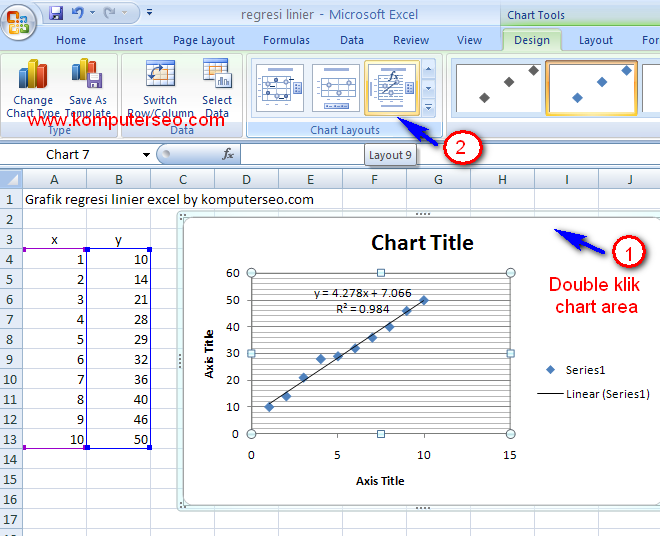Cara Membuat Grafik Regresi Linier di Excel 2007
Jika Anda sering bekerja dengan data dalam bentuk angka, salah satu hal yang harus Anda kuasai adalah bagaimana cara membuat grafik regresi linier di Excel. Grafik regresi linier digunakan untuk menunjukkan hubungan antara dua variabel. Ada dua jenis grafik regresi linier, yaitu grafik regresi linier positif dan negatif.
Grafik regresi linier memiliki persamaan matematika dengan rumus y = a + bx, di mana y adalah variabel dependen (yang kita ingin prediksi) dan x adalah variabel independen atau variabel pada sumbu x. a dan b adalah konstanta yang harus ditentukan oleh Excel. Persamaan ini dapat digunakan untuk memprediksi nilai y berdasarkan nilai x.
Cara Membuat Grafik Regresi Linier di Excel 2007
Jika Anda ingin membuat grafik regresi linier di Excel 2007, ikuti langkah-langkah di bawah ini:
- Buatlah tabel data yang berisi nilai x dan y.
- Pilih seluruh tabel data.
- Klik tab “Insert” di menu bar.
- Pilih “Scatter” di bagian “Charts”.
- Pilih salah satu grafik “Scatter” yang menunjukkan garis regresi.
- Setelah itu, klik kanan pada grafik yang telah dibuat dan klik “Tambahkan Trendline”.
- Akan muncul jendela “Trendline” yang menunjukkan garis regresi yang bisa dipilih. Pilih “Linear” untuk membuat grafik regresi linier.
- Centang pilihan “Tampilkan Persamaan Regresi” dan “Tampilkan Nilai R-Square pada Grafik”.
- Klik “OK” untuk menampilkan grafik regresi linier.
Dengan mengikuti langkah-langkah tersebut, maka Anda sudah berhasil membuat grafik regresi linier di Excel 2007.
Cara Membuat 2 Grafik di Excel
Kadang-kadang Anda perlu membuat dua grafik yang berbeda dalam satu lembar kerja Excel. Misalnya, jika Anda ingin membandingkan dua set data yang berbeda secara visual. Anda dapat membuat dua grafik yang terpisah, tetapi kadang-kadang lebih baik membuat dua grafik dalam satu lembar kerja agar lebih mudah dibandingkan.
Cara Membuat 2 Grafik di Excel
Jika Anda ingin membuat dua grafik di Excel, ikuti langkah-langkah di bawah ini:
- Buatlah tabel data yang berisi nilai x dan y untuk setiap grafik.
- Pilih seluruh tabel data.
- Klik tab “Insert” di menu bar.
- Pilih “Scatter” di bagian “Charts”.
- Pilih salah satu grafik “Scatter”.
- Setelah itu, klik kanan pada grafik yang telah dibuat dan klik “Copy”.
- Pilih lokasi tempat Anda ingin menempel grafik tersebut.
- Klik kanan pada lokasi tersebut dan klik “Paste”.
- Akan muncul dua grafik dalam satu lembar kerja Excel.
- Kustomisasikan masing-masing grafik sesuai dengan kebutuhan Anda.
Dengan mengikuti langkah-langkah tersebut, maka Anda sudah berhasil membuat dua grafik di Excel dalam satu lembar kerja.
FAQ
1. Apa itu grafik regresi linier?
Grafik regresi linier adalah grafik yang digunakan untuk menunjukkan hubungan antara dua variabel. Ada dua jenis grafik regresi linier, yaitu grafik regresi linier positif dan negatif. Grafik ini memiliki persamaan matematika dengan rumus y = a + bx, di mana y adalah variabel dependen (yang kita ingin prediksi) dan x adalah variabel independen atau variabel pada sumbu x. a dan b adalah konstanta yang harus ditentukan oleh Excel. Persamaan ini dapat digunakan untuk memprediksi nilai y berdasarkan nilai x.
2. Apa keuntungan membuat dua grafik di Excel dalam satu lembar kerja?
Keuntungan membuat dua grafik di Excel dalam satu lembar kerja adalah lebih mudah untuk membandingkan dua set data yang berbeda secara visual. Banyak orang lebih suka melihat dua set data pada saat yang sama daripada melihat dua grafik yang terpisah. Selain itu, membuat dua grafik dalam satu lembar kerja juga lebih mudah untuk dikelola dan diedit.